Az iPhone WiFi automatikusan bekapcsol: Hogyan lehet könnyen kijavítani.?
Vegyes Cikkek / / August 05, 2021
Az Apple ökoszisztéma mindig kínál valami egyedülálló tulajdonságokat. iPhone WiFi kapcsolat egy ilyen tulajdonság, amely könnyű összekapcsolást kínál más hálózati eszközökkel. Van azonban fogás. Bizonyára észrevette, hogy kikapcsolja a WiFi-t a Vezérlőközpontból. Később azonban a WiFi automatikusan bekapcsol, és csatlakozik egy hálózathoz (észleléskor), amelyet korábban mentett.
Néhány ember kissé idegesítőnek találhatja, amikor a Wi-Fi magától aktiválódik. Ez az akkumulátor lemerülését okozza a készülékből. Olyan dolog, amelyet véglegesen ki lehet kapcsolni a Beállítások alkalmazásban. A Vezérlőközpontból történő gyors be- és kikapcsolás csak a kapcsolat pillanatnyi korlátozását jelenti. Ebben az útmutatóban arról fogunk beszélni, hogyan lehet megfelelően kikapcsolni az iPhone WiFi-t úgy, hogy az önmagában ne aktiválódjon. Emellett megemlítettem, miért fordul elő ez a kérdés.? Néhány új Apple iPhone-felhasználó úgy gondolja, hogy ez valamiféle hiba. Ez nem hiba, hanem egy olyan szolgáltatás, amely a hálózathoz való egyszerű csatlakozás megvalósítására szolgál.

Összefüggő | Hogyan lehet letiltani az elérhetőség gesztusát az iPhone-on
Miért kapcsol be automatikusan az iPhone WiFi?
Ha lefelé vagy felfelé csúsztat az iPhone kezdőképernyőjén és a beléptető központon, láthatja a WiFi modult. Egyszerűen érintse meg a be- vagy kikapcsoláshoz. Hosszan nyomja meg, hogy kibontsa, és lépjen a WiFi beállításokhoz, ha bármilyen változtatást szeretne végrehajtani a hálózati beállításokban.
Amikor kikapcsolja a WiFi-t a vezérlőközpontból, az csak 24 órán át marad helyben. Ezután a WiFi ismét csatlakozik a másnaphoz. Jó dolog, hogy nem kell többször bekapcsolnia, majd válassza ki a hálózatot a csatlakozáshoz. Az azonnali kapcsolat megtakarít néhány perc manuális kapcsolatot.
Abban a pillanatban, hogy megérinti a Vezérlőközpont WiFi ikonját a kikapcsoláshoz és kikapcsoláshoz, a következő üzenet jelenik meg:Holnapig megszakad a közeli WiFi-kapcsolat“. Nézze meg az alábbi képernyőképet az iPhone-ról.
Hogyan javítható a probléma.?
Az iPhone WiFi egyszerű megszüntetésének egyszerű módja, ha leválasztja a Beállítások alkalmazásról. Ez a trükk azonban ismét rövid életű. Ha újraindítja iPhone-ját, másik helyre költözik, vagy megpróbál újból csatlakozni az előre mentett hálózathoz a Vezérlőközpont parancsikon segítségével, akkor automatikusan létrejön a kapcsolat.
- Menj Beállítások App
- Érintse meg Wi-Fi a WiFi beállítások és az összes korábban mentett hálózat megtekintéséhez.
- Látnia kell, hogy van egy lehetőség a Wi-Fi mellett, amely mellett egy kapcsoló található. Érintse meg a kapcsolót hogy szürke színű legyen / letiltsa a Wi-Fi-t.

- Amint kikapcsolja a Wi-Fi-t a Beállítások menüből, az összes beállítás és opció eltűnik.

Útmutató | Hogyan javítható az Apple Pay az iPhone-on, ha az nem működik
Alternatív módszer az iPhone WiFi automatikus csatlakozásának leállítására
Van egy másik módszer az automatikus csatlakozás megakadályozására bármely hálózathoz. El kell felejtenie / eltávolítania az iPhone készülékére mentett hálózatot. Az egyetlen hátránya, hogy minden egyes alkalommal újra csatlakoznia kell a hálózatokhoz hitelesítő adatokkal, amikor valóban használni szeretné a hálózatot. Tehát jegyezze fel valahova a jelszót, ha követni szeretné ezt a módszert.
- Nyisd ki Beállítások App> Ugrás Wi-Fi
- Koppintson a kékre én gombot az elfelejteni kívánt hálózat mellett
- A következő képernyőn érintse meg a gombot Felejtsd el ezt a hálózatot
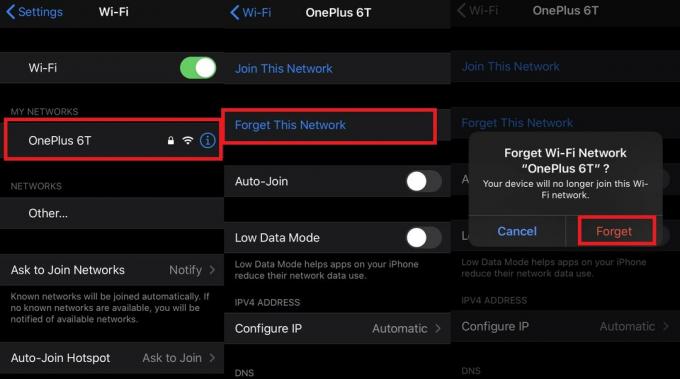
- Érintéssel erősítse meg a döntést Elfelejt
jegyzet
Az automatikus csatlakozás opciót a csatlakoztatott Wi-Fi hálózati beállításoknál is kikapcsolhatja.
Szóval, ez az iPhone WiFi automatikus csatlakozásának rejtélyéről szól, annak ellenére, hogy leválasztja. Általában ez az útmutató azoknak a felhasználóknak szól, akik nagyon óvatosak a készülékük akkumulátor-használatával kapcsolatban. Ellenkező esetben sok ember jólesik azzal, hogy az iPhone WiFi automatikusan csatlakozik az előre mentett hálózatokhoz.
Olvassa el a következőt,
- Hogyan lehet kizárni az iPhone-alkalmazásokat a képernyőidő-szolgáltatásból
- A FaceTime Live Photos nem működik iPhone-on: Hogyan javítsuk ki
Swayam professzionális technikai blogger, számítógépes mester diplomával rendelkezik, és rendelkezik tapasztalattal az Android fejlesztés terén is. Meggyőződéses rajongója a Stock Android OS-nek. A technikai blogoláson kívül szereti a játékot, az utazást és a gitározást / tanítást.



